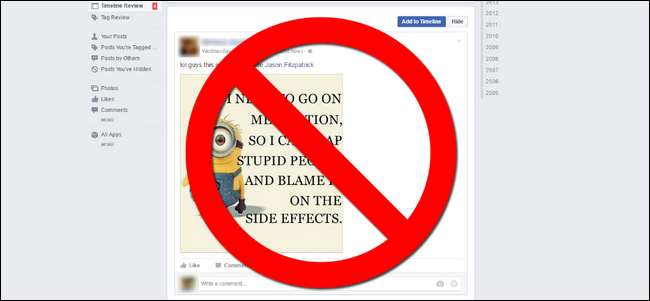
Jeśli chcesz zachować ściślejszą kontrolę nad tym, co pojawia się na Twojej osi czasu na Facebooku (a tym samym wszystkim, z którymi jesteś znajomym na Facebooku), istnieje prosty, ale niedostatecznie wykorzystywany mechanizm wbudowany bezpośrednio w Facebooka, który daje Ci prawa do akceptacji wszystkiego, co ludzie oznaczają dołączasz się.
Dlaczego chcesz to zrobić
Spójrzmy prawdzie w oczy, wszyscy mamy do czynienia najmniej jedna z następujących osób w naszej stajni znajomych na Facebooku: osoba, która oznacza wszystkich w swoich [political/event/multi-level-marketing] postach, osoba, która lubi publikować losowe (i często nieodpowiednie) treści i oznaczać wszystkich, których uważają, że może to być zabawne, osoba, która bierze milion zdjęć na każdym wydarzeniu i oznacza każdą osobę obecną na każdym z nich lub dowolną inną liczbę osób, które nadużywają funkcji oznaczania znajomych na Facebooku.
Jeśli masz dość znajomych oznaczających Cię tagami w ogłoszeniach o „Super Awesome Rap Slam Battle !!!” będą w przyszły weekend lub naprawdę nie chcesz, aby zdjęcia, na których jesteś z imprezy w zeszły weekend, były automatycznie przesyłane do Twojego kanału na Facebooku bez Twojej zgody. absolutnie trzeba skorzystać z funkcji „Przegląd osi czasu”. Krótko mówiąc, przegląd osi czasu umieszcza każdą rzecz, na której zostałeś oznaczony - posty, komentarze i zdjęcia - przed opublikowaniem na osi czasu na Facebooku (i wyświetleniem jej znajomym / rodzinie / współpracownikom).
ZWIĄZANE Z: Jak zablokować ludziom możliwość publikowania na Twojej osi czasu na Facebooku bez ich zaprzyjaźniania
Zanim przejdziemy do włączania tej funkcji, jest kilka rzeczy, które warto podkreślić w funkcji przeglądu osi czasu, aby uniknąć nieporozumień. Po pierwsze, funkcja przeglądu osi czasu nie pozwala na cenzurowanie treści, których nie lubisz, poza Facebookiem, a jedynie pozwala na usunięcie z osobistej osi czasu rzeczy, których nie lubisz, aby nie były tam widoczne do znajomych na Facebooku). Odrzucenie posta za pomocą przeglądu osi czasu nie powoduje jego usunięcia, po prostu utrzymuje go poza linią czasu.
Nie przeszkadza to również znajomym taggera w wyświetlaniu postów - więc jeśli masz wspólnych znajomych, oni zobaczą te wpisy bez względu na wszystko. Może to tylko zapobiec wyświetlaniu postów na stronie Twojego profilu i wyświetlaniu ich w kanałach znajomych, których nie masz wspólnego z taggerem.
Podobnie, nie powstrzymuje to innych przed publikowaniem postów na Twojej ścianie Facebooka zgodnie z ustawieniami skonfigurowanymi dla Twojej ściany. Funkcja przeglądu osi czasu służy do filtrowania postów, w których jesteś oznaczony, a nie do filtrowania postów, które Twoi znajomi zostawiają bezpośrednio na osi czasu. Jeśli chcesz określić, kto może publikować posty na Twojej tablicy na Facebooku, zapoznaj się z nasz poradnik tutaj .
Wreszcie wszystko albo nic. Jak dotąd nie ma funkcji w ramach przeglądu osi czasu, aby ustawić jakichkolwiek zaufanych przyjaciół lub tym podobne. Oznacza to, że jeśli Twój współmałżonek oznaczy Cię tagami na zdjęciach rodzinnych, nie ma sposobu, aby powiedzieć „Zatwierdź wszystko od użytkownika XYZ, ufam im”, a Ty musisz ręcznie zatwierdzać wszystkie te posty, zanim pojawią się na Twojej osi czasu.
Pomijając te zastrzeżenia, jest to niezwykle przydatny sposób, aby powstrzymać znajomych przed zobaczeniem szalonych politycznych tyrad twojego wuja (które nalega, aby cię oznaczyć) lub wszystkich członków twojej rodziny przed zobaczeniem śmieci z marketingu wielopoziomowego, które twój współpracownik zawsze oznacza .
Jak włączyć przegląd osi czasu
Włączanie i używanie przeglądu osi czasu to dość prosta sprawa. Chociaż możesz przełączać to ustawienie zarówno w witrynie internetowej, jak i w aplikacji mobilnej Facebooka (pokażemy, jak to zrobić), będzie to nieco szybsze, jeśli zrobisz to w witrynie.
Włączanie przeglądu osi czasu w witrynie internetowej
Aby włączyć przeglądanie osi czasu za pośrednictwem serwisu Facebook, zaloguj się na swoje konto i kliknij mały trójkąt menu w prawym górnym rogu niebieskiego paska nawigacji, a następnie wybierz „Ustawienia”, jak pokazano poniżej.
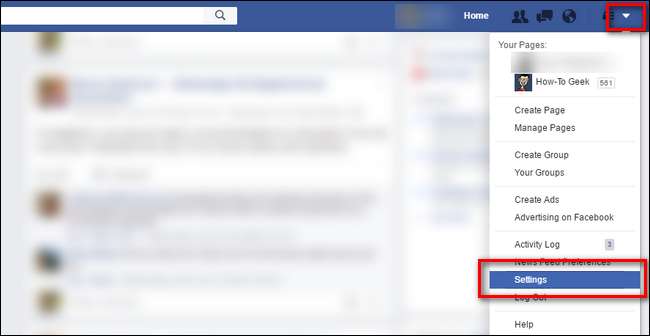
W panelu nawigacyjnym po lewej stronie wybierz „Oś czasu i oznaczanie”.
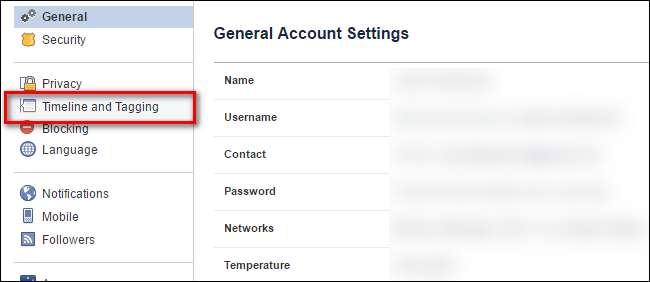
W menu „Oś czasu i oznaczanie” poszukaj wpisu „Przejrzeć posty, które znajomi oznaczyli Cię, zanim pojawią się na Twojej osi czasu?”; Domyślnie to ustawienie jest wyłączone. Kliknij „Edytuj”, aby to zmienić.
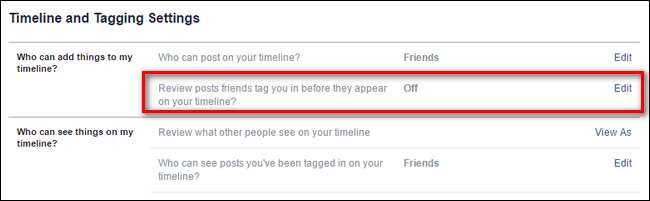
W otwartym menu kliknij menu rozwijane i przełącz opcję „Wyłączone” na „Włączone”.
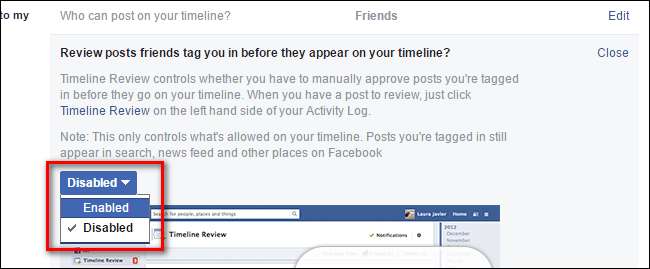
Zmiany wchodzą w życie natychmiast, nie ma przycisku potwierdzenia ani zapisania do naciśnięcia.
Włączanie przeglądu osi czasu w aplikacji mobilnej
Jeśli czytasz ten samouczek na telefonie i chcesz od razu zmienić ustawienia, oto jak to zrobić w aplikacji mobilnej Facebook. Chociaż istnieją niewielkie różnice między układami aplikacji na różnych platformach mobilnych, powinieneś być w stanie łatwo śledzić te zrzuty ekranu iOS.
Kliknij przycisk menu „Więcej” na pasku nawigacyjnym i wybierz „Ustawienia” w wyświetlonym menu, jak pokazano poniżej.
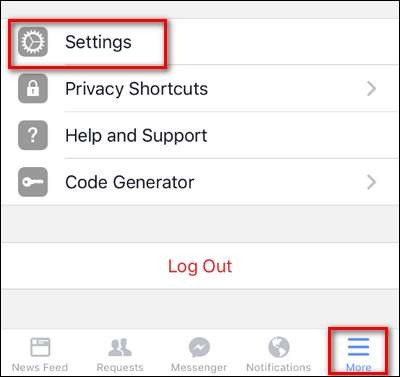
Wybierz „Ustawienia konta” w wyskakującym menu.
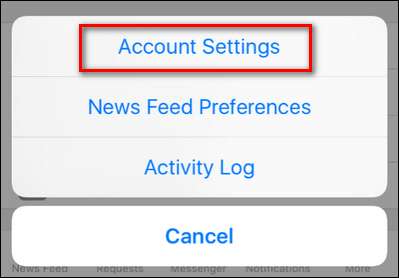
Z menu „Ustawienia” wybierz opcję „Oś czasu i oznaczanie”.

Podobnie jak na stronie internetowej, wybierz opcję „Recenzować posty, które znajomi oznaczyli Cię, zanim pojawią się na Twojej osi czasu?”
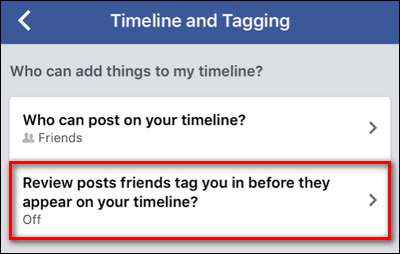
Włącz „Przegląd osi czasu”.
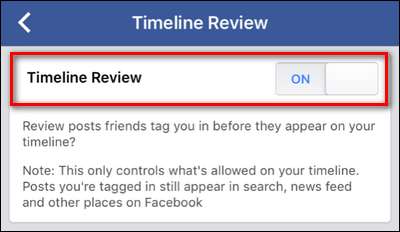
Ponownie, podobnie jak w przypadku przełączania witryny, nie ma potwierdzenia, a zmiana zaczyna obowiązywać natychmiast.
Jak korzystać z przeglądu osi czasu
Teraz, gdy włączyłeś funkcję przeglądu osi czasu, przyjrzyjmy się, jak to wygląda w akcji. Aby zademonstrować, zwerbowaliśmy znajomego, aby opublikował mema Minions i oznaczył nas tagiem. W ruchomej skali rzeczy, w których wolelibyśmy nie być oznaczani, będziemy solidnie umieszczać memy Minionków między zaproszeniami na imprezy, na których sprzedawane są zawyżone ceny świec, a postami, które sugerują, że oznaczeni użytkownicy uczestniczą w międzystanowych operacjach przemytu narkotyków.
Gdy ktoś Cię oznaczy tagiem, otrzymasz takie powiadomienie.
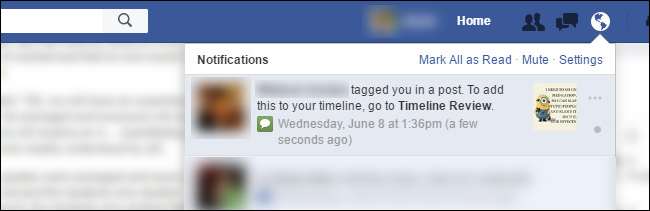
Powiadomienie zawsze wygląda jak „[user] oznaczyło Cię w poście. Aby dodać to do swojej osi czasu, przejdź do Przeglądu osi czasu ”z miniaturą posta. Kliknij pogrubioną czcionkę „Przegląd osi czasu” lub miniaturę, aby przejść do wpisu.
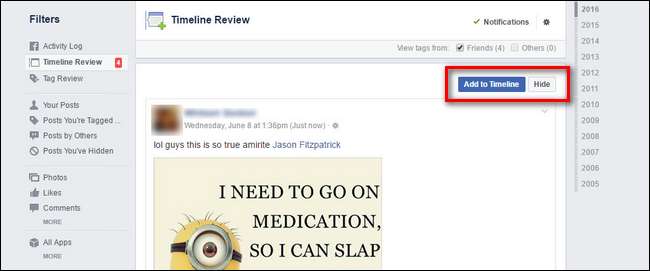
Tam możesz wybrać „Dodaj do osi czasu” lub „Ukryj”.
Gdy dodasz lub ukryjesz elementy, zobaczysz skondensowane wpisy dla każdego elementu, które odzwierciedlają sposób, w jaki post będzie wyglądał na Facebooku.
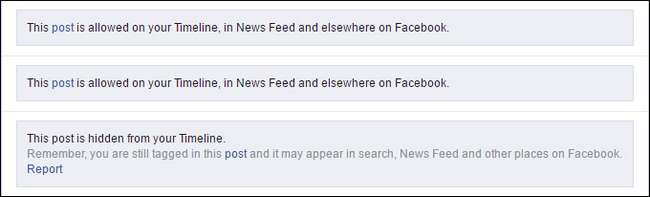
Pamiętaj, że dodanie posta do osi czasu powoduje umieszczenie go w kanale wiadomości Twoich znajomych, umieszczenie go na ścianie iw inny sposób zintegrowanie go z Twoim śladem na Facebooku. Ukrycie posta na osi czasu zatrzymuje te rzeczy, ale nie powoduje usunięcia wpisu ani tagu. Jeśli chcesz, możesz odwiedzić post i ręcznie wybrać „usuń tag”, aby całkowicie usunąć link do swojego konta na Facebooku z postu lub, jeśli post jest czymś więcej niż irytacją i faktycznie narusza zasady Facebooka lub jest nielegalny, możesz kliknąć przycisk zgłoś.
Przegląd osi czasu nie jest doskonały, ale jest to całkiem niezły sposób na wyłapanie wielu głupich postów, w których możesz zostać oznaczony, i przy okazji uniknięcie zaśmiecania osi czasu (i irytowania znajomych) postami w garażu.






